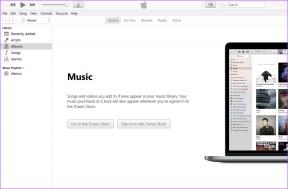Πώς να προγραμματίσετε μηνύματα κειμένου σε Android και iOS
Miscellanea / / November 29, 2021
Ξέρετε τι λένε: ο συγχρονισμός είναι το παν, ακόμα και όταν πρόκειται για ένα μήνυμα κειμένου. Εξάλλου, το τελευταίο πράγμα που θέλετε είναι να στείλετε ένα αργά το βράδυ μήνυμα στο αφεντικό σας φοβούμενοι να το ξεχάσετε αύριο. Λοιπόν, μπορείτε να γλυτώσετε τον εαυτό σας από προβλήματα προγραμματίζοντας το μήνυμα.

Είτε έχετε Android είτε iPhone, μπορείτε να στείλετε μηνύματα κειμένου με καθυστέρηση και να τα ξεχάσετε. Αυτή η ανάρτηση θα περιλαμβάνει πώς να προγραμματίστε μηνύματα σε iPhone, Samsung και άλλες συσκευές Android. Λοιπόν, ας ξεκινήσουμε.
Επίσης στο Guiding Tech
Πώς να προγραμματίσετε τα μηνύματα κειμένου στο Android
Εάν είστε χρήστης Android, είναι πιθανό να έχετε το Google Messages ως την προεπιλεγμένη εφαρμογή ανταλλαγής μηνυμάτων στο τηλέφωνό σας. Και αν συμβαίνει αυτό, δείτε πώς μπορείτε να προγραμματίσετε ένα μήνυμα κειμένου χρησιμοποιώντας την εφαρμογή Google Messages στο Android.
Βήμα 1: Ανοίξτε την εφαρμογή Μηνύματα στο τηλέφωνό σας. Χρησιμοποιήστε το κουμπί Έναρξη συνομιλίας για να δημιουργήσετε μια νέα συνομιλία ή ανοίξτε μια υπάρχουσα συνομιλία για να πληκτρολογήσετε το μήνυμά σας.

Βήμα 2: Τώρα πατήστε και κρατήστε πατημένο το κουμπί Αποστολή μέχρι να εμφανιστεί ένα παράθυρο «Προγραμματισμός αποστολής». Επιλέξτε από τις διαθέσιμες ώρες για να στείλετε ένα μήνυμα.
Σημείωση: Εάν πατώντας παρατεταμένα το κουμπί αποστολής δεν εμφανίζεται το παράθυρο Προγραμματισμός αποστολής, δοκιμάστε πρώτα να ενημερώσετε την εφαρμογή Messages από το Google PlayStore.


Εναλλακτικά, μπορείτε να χρησιμοποιήσετε τον επιλογέα ημερομηνίας και ώρας για να ορίσετε μια προγραμματισμένη ώρα για το μήνυμα.


Βήμα 3: Μόλις τελειώσετε, ένα μικρό ρολόι θα εμφανιστεί στο κουμπί Αποστολή, υποδεικνύοντας ότι πρόκειται για προγραμματισμένο μήνυμα. Κάντε κλικ σε αυτό το κουμπί Αποστολή και το μήνυμα θα προγραμματιστεί.


Μόλις σταλεί, το μήνυμα θα έχει ένα εικονίδιο ρολογιού δίπλα του. Μπορείτε να το χρησιμοποιήσετε για να κάνετε οποιεσδήποτε αλλαγές στο προγραμματισμένο μήνυμα. Για παράδειγμα, επιλέγετε να ενημερώσετε το κείμενο του μηνύματος ή να αλλάξετε το πρόγραμμά του επιλέγοντας την επιλογή Ενημέρωση μηνύματος.
Επιπλέον, μπορείτε επίσης να επιλέξετε να στείλετε το μήνυμα αμέσως ή να το διαγράψετε εντελώς.

Αυτό είναι το μόνο που υπάρχει για να προγραμματίσετε μηνύματα στο Εφαρμογή μηνυμάτων στο Android. Λάβετε υπόψη ότι το τηλέφωνό σας πρέπει να είναι συνδεδεμένο στο διαδίκτυο για να λειτουργήσει ο προγραμματισμός κειμένου.
Πώς να προγραμματίσετε μηνύματα κειμένου στη Samsung
Εάν έχετε τηλέφωνο Samsung, συνοδεύεται από το Εφαρμογή Samsung Messages προεγκατεστημένο αντί για τα Μηνύματα Google. Ευτυχώς, δεν θα χρειαστεί να αλλάξετε, καθώς το Samsung Messages θα μπορούσε να προγραμματίσει μηνύματα για αρκετό καιρό τώρα. Ετσι δουλευει.
Βήμα 1: Ανοίξτε την εφαρμογή Samsung Messages στο τηλέφωνό σας. Πατήστε στο κουμπί σύνταξης μηνύματος ή ανοίξτε οποιαδήποτε υπάρχουσα συνομιλία.

Βήμα 2: Πατήστε στο εικονίδιο + στα αριστερά του πεδίου κειμένου και επιλέξτε την επιλογή Προγραμματισμός μηνύματος.


Βήμα 3: Εισαγάγετε την προτιμώμενη ώρα και ημερομηνία και μετά πατήστε Τέλος. Τώρα πληκτρολογήστε το μήνυμα στο πεδίο κειμένου πριν πατήσετε το κουμπί Αποστολή.


Αυτό είναι. Το μήνυμά σας είναι πλέον προγραμματισμένο. Όπως και το Google Messages, εάν θέλετε να κάνετε οποιεσδήποτε αλλαγές στο μήνυμα προτού σταλεί, πατήστε στο μήνυμα και επιλέξτε από τις διαθέσιμες επιλογές για να το στείλετε αυτήν τη στιγμή, διαγράψτε ή επεξεργαστείτε το μήνυμα.
Επίσης στο Guiding Tech
Πώς να προγραμματίσετε τα μηνύματα κειμένου στο iPhone
Αν και ο προγραμματισμός μηνυμάτων στο iPhone δεν είναι τόσο άμεσος όσο στο Android, είναι ακόμα δυνατό. Η προεπιλεγμένη εφαρμογή ανταλλαγής μηνυμάτων του iPhone δεν διαθέτει δυνατότητα προγραμματισμού κειμένων, αλλά μπορείτε να επωφεληθείτε από αυτό Εφαρμογή συντόμευσης στο iPhone σας για να στείλετε ένα καθυστερημένο κείμενο από το iPhone σας. Δείτε πώς να το κάνετε.
Βήμα 1: Εκκινήστε την εφαρμογή Συντομεύσεις στο iPhone σας. Ενώ η εφαρμογή Shortcut είναι προεγκατεστημένη σε συσκευές με iOS 13 ή μεταγενέστερη έκδοση. Εάν η συσκευή σας εκτελείται σε παλαιότερη έκδοση, θα πρέπει να κατεβάσετε την εφαρμογή Συντομεύσεις από το App Store.
Λήψη συντομεύσεων
Βήμα 2: Μεταβείτε στην καρτέλα Αυτοματισμός και πατήστε το κουμπί Δημιουργία Προσωπικού Αυτοματισμού. Στη συνέχεια, επιλέξτε την επιλογή «Ώρα της ημέρας» από την παρακάτω οθόνη και επιλέξτε την προτιμώμενη ώρα για να στείλετε το μήνυμα.
Βήμα 3: Στην ενότητα Επανάληψη, επιλέξτε Μηνιαία επιλογή και επιλέξτε μια ημερομηνία κατά την οποία θέλετε να στείλετε το μήνυμα. Στη συνέχεια, πατήστε Επόμενο στην επάνω δεξιά γωνία.
Βήμα 4: Στην επόμενη οθόνη, πατήστε το κουμπί Προσθήκη ενέργειας και πατήστε την επιλογή Εφαρμογές από το μενού που εμφανίζεται.

Βήμα 5: Κάντε κύλιση προς τα κάτω για να βρείτε και να πατήσετε την εφαρμογή Μηνύματα. Εδώ, πατήστε στην επιλογή Αποστολή μηνύματος.
Βήμα 6: Τώρα επεξεργαστείτε τα πεδία Μήνυμα και Παραλήπτης πριν πατήσετε Επόμενο. Ελέγξτε τις λεπτομέρειες του μηνύματος και κάντε κλικ στο Τέλος.
Αργότερα, μπορείτε να επεξεργαστείτε τις λεπτομέρειες των μηνυμάτων πατώντας πάνω τους.
Μόλις ολοκληρωθεί, το iPhone θα στείλει το μήνυμα την προγραμματισμένη ώρα. Ωστόσο, μια μεγάλη προειδοποίηση με αυτή τη μέθοδο είναι ότι πρόκειται για αυτοματισμό. Έτσι, το μήνυμα θα αποστέλλεται στο άτομο την επιλεγμένη ημερομηνία κάθε μήνα.
Επομένως, φροντίστε να διαγράψετε τον αυτοματισμό μόλις σταλεί το μήνυμα. Για να διαγράψετε τον αυτοματισμό, σύρετε από δεξιά προς τα αριστερά στον αυτοματισμό.
Εκτός από αυτό, η μέθοδος φαίνεται να λειτουργεί άψογα κατά την αποστολή προγραμματισμένων μηνυμάτων από το iPhone σας.
Επίσης στο Guiding Tech
Ώρα κάθε φορά
Όπως μόλις είδαμε, σχεδόν όλα τα τηλέφωνα σήμερα υποστηρίζουν καθυστερημένα μηνύματα με τον ένα ή τον άλλο τρόπο. Εκτός από τις μεθόδους που αναφέρονται παραπάνω, πολλές αφιερώθηκαν εφαρμογές τρίτων όπως το Do it Later, το Pulse SMS, το Textra κ.λπ., ισχυρίζονται ότι κάνουν τη δουλειά αποτελεσματικά. Με αυτές τις εφαρμογές, λαμβάνετε επίσης ορισμένα πρόσθετα προνόμια, όπως προγραμματισμό email, tweets, ψεύτικες τηλεφωνικές κλήσεις και άλλα.